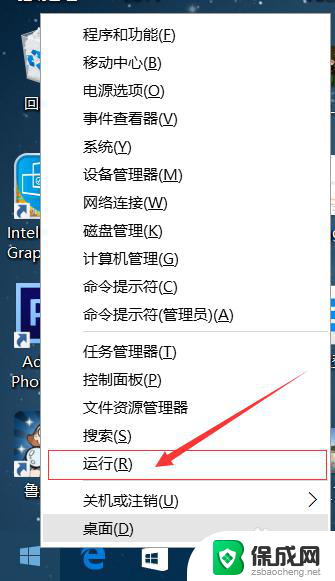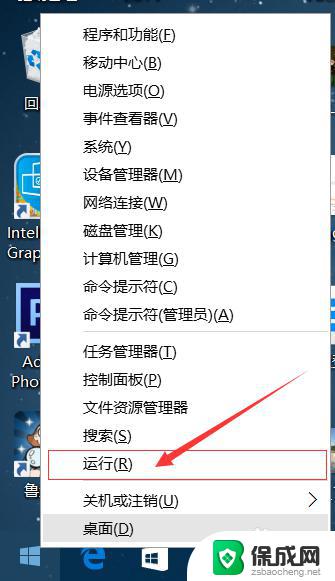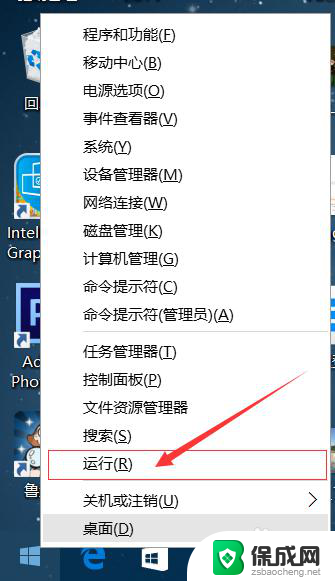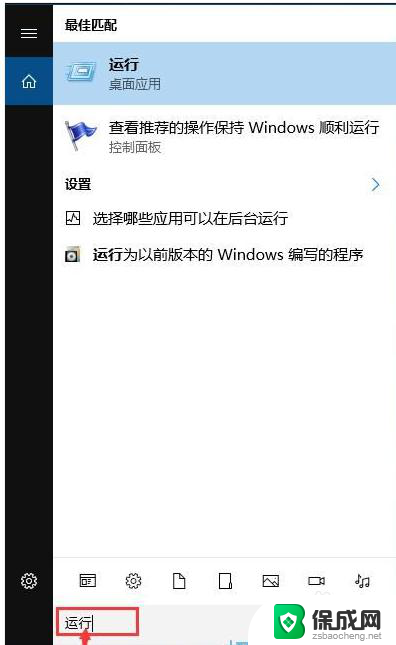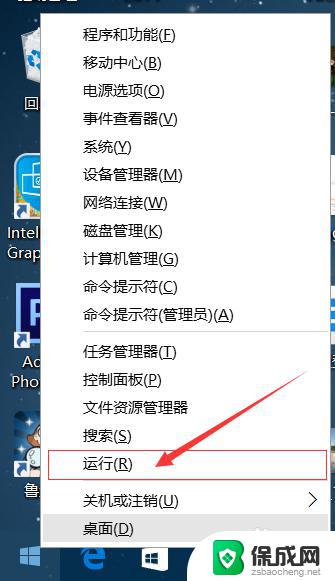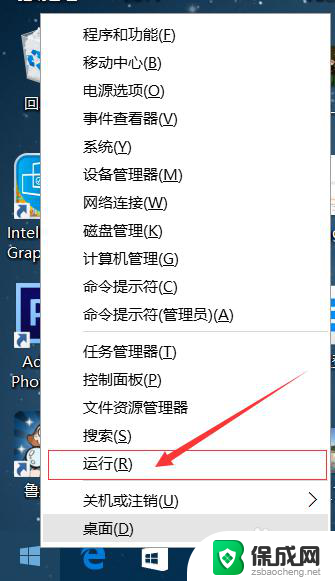怎么关掉win10的更新 win10系统关闭自动更新的步骤
更新时间:2024-09-24 09:08:34作者:xiaoliu
Win10系统的自动更新在某些情况下可能会给用户带来麻烦,例如更新过程中网络卡顿、更新失败等问题,有些用户希望能够手动关闭Win10系统的自动更新功能。下面我们来看一下具体的操作步骤。
步骤如下:
1.右键点击左下角微软按钮,找到“运行” 也可用键盘的win+R
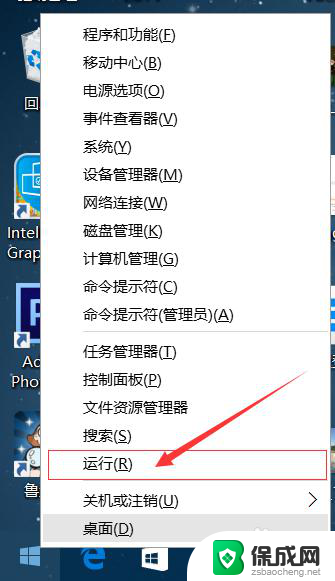

2.在运行处输入 “services.msc” 点击确定。
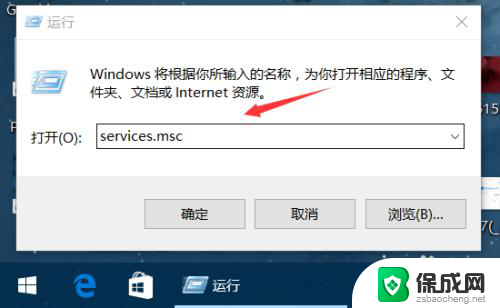
3.在弹出来的服务中,找到“Windows Update”
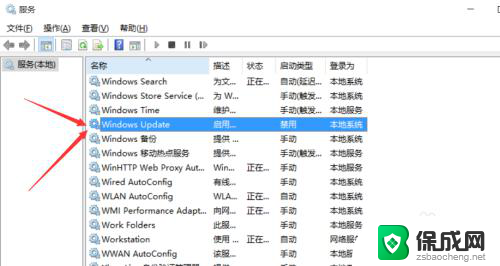
4.找到后双击,在启动类型处·选择“禁用”然后点击应用。
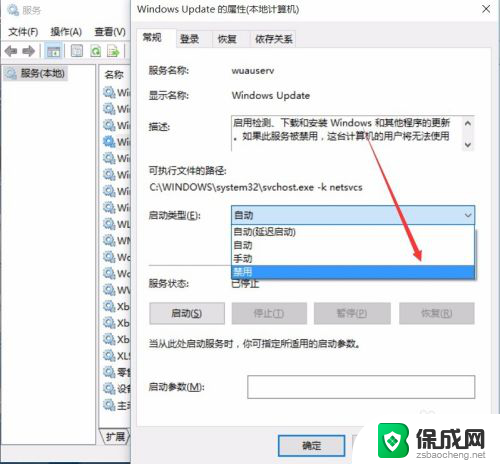
5.最后自动更新已关闭,你们可以去自动更新那看看。路径如图所示,点击更新后是不会更新的。
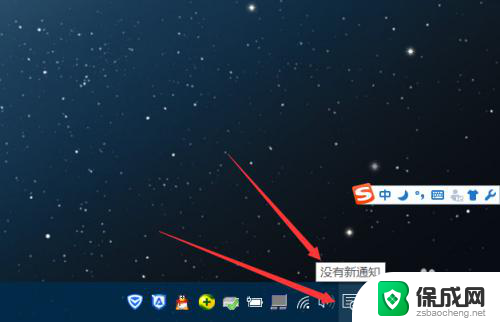
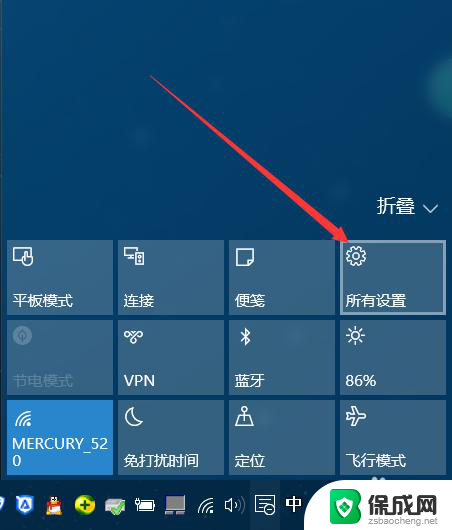
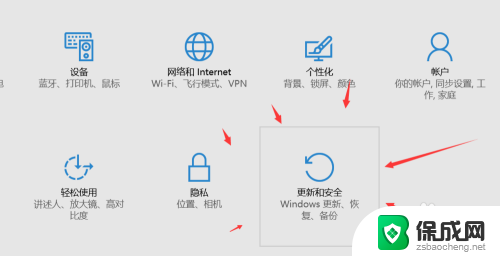
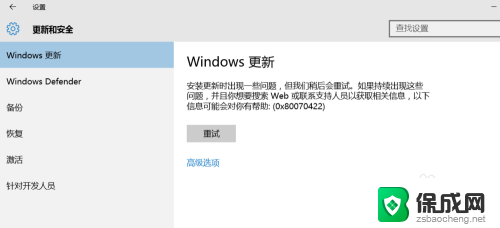
6.如需电脑更新,可回到第四步,调至“自动”即可。
以上就是怎么关掉win10的更新的全部内容,有遇到这种情况的用户可以按照小编的方法来进行解决,希望能够帮助到大家。